XWallet 설치 가이드
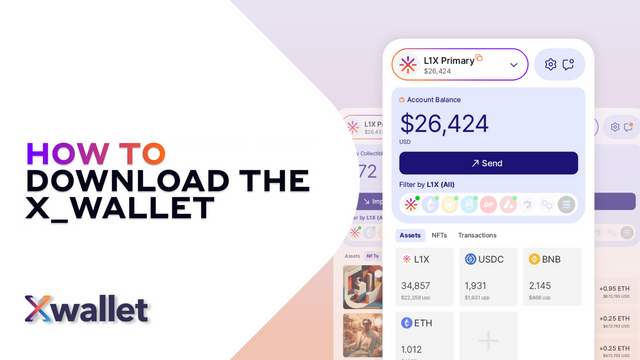
- 지갑 다운로드 주소 (크롬 웹 스토어) : LINK
아래는 Layer Once X XWallet (지갑) 단계별 설치 가이드 입니다. 이 지갑은 프라이빗 및 퍼블릭 세일에 참여한 분들이 토큰을 클레임할 때 꼭 필요한 절차 입니다.
실수로 XWallet을 지운 경우를 대비해 XWallet에 복구할 수 있도록 프라이빗 키('개인 키'라고도 함)를 저장하는 것을 잊지 마십시오. 프라이빗 키 저장 방법은 10단계에 나와 있습니다.
원활한 진행을 위해 여기에서 아래 동영상을 시청하실 수 있습니다.
1단계. Chrome용 XWallet 확장 프로그램 찾기
Chrome 스토어 를방문해서 'Chrome에 추가'를 선택합니다. 버튼을 눌러 설치를 시작하세요.
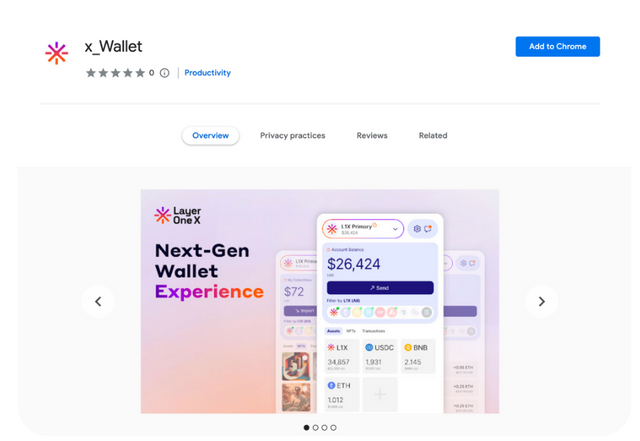
2단계. Chrome 확장 프로그램 설치
확장 프로그램 설치를 확인하는 팝업이 나타납니다. 계속하려면 '확장 프로그램 추가'를 클릭하세요.
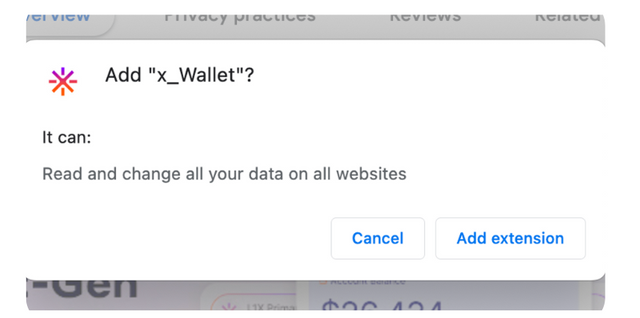
3단계. 확인
확장 프로그램이 성공적으로 추가되면 확인 메시지를 받게 됩니다.
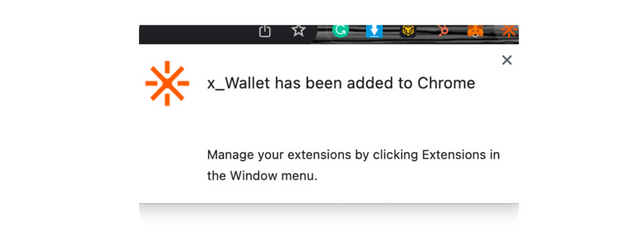
4단계. XWallet을 도구 모음에 고정
Chrome 브라우저에서 확장 프로그램 아이콘을 찾아 클릭하세요.
확장 프로그램 목록에서 'x-Wallet'을 찾아 핀 아이콘을 클릭하면 나중에 쉽게 액세스할 수 있도록 XWallet을 도구 모음에 추가할 수 있습니다.
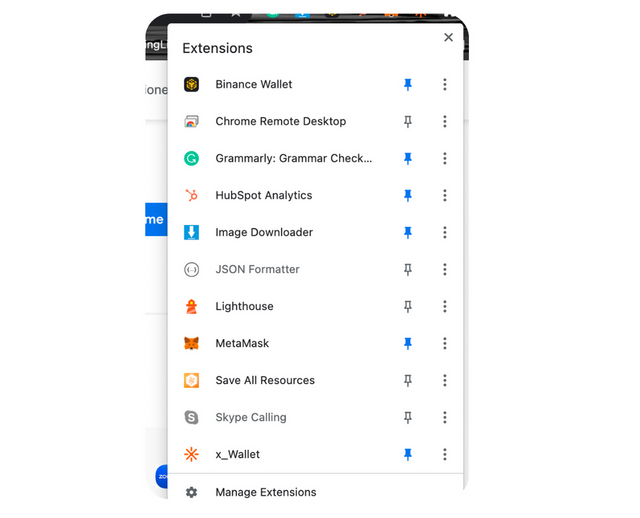
5단계. XWallet 생성
도구 모음에서 XWallet 아이콘을 클릭하고 이용 약관에 동의하세요.
화면의 지시에 따라 새 계정을 만듭니다.
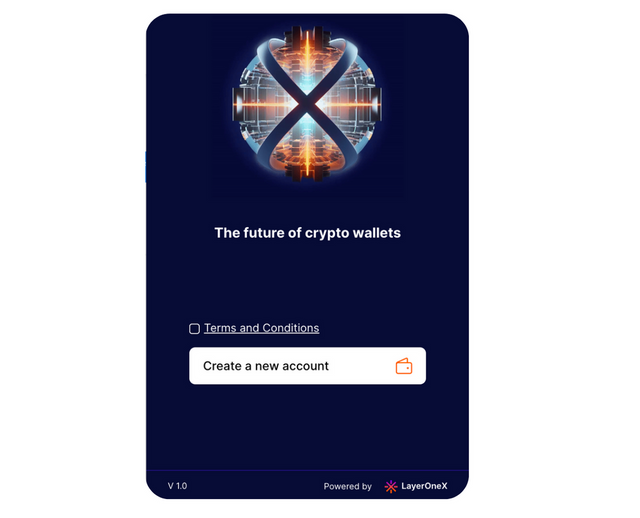
6단계. XWallet의 시드 문구를 기록해 두세요.
제공된 Seed Phrase를 복사하여 안전하게 보관하세요. 잃어버린 시드 문구는 복구할 수 없으며 지갑에 대한 접근 권한을 상실할 수 있습니다.
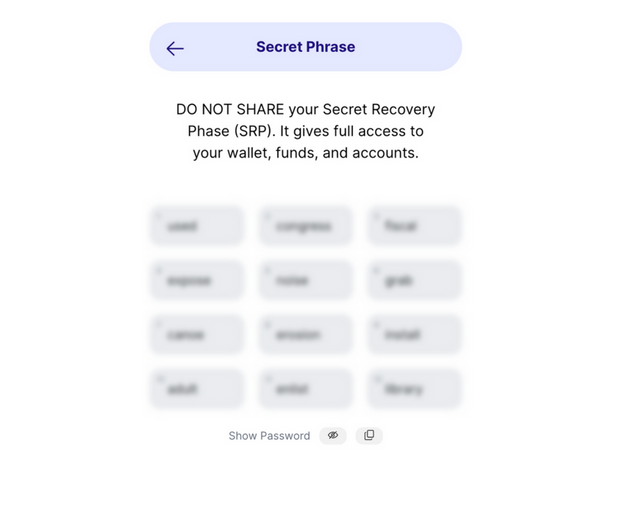
7단계. XWallet의 시드 문구 확인
시드 문구를 정확하게 복사했는지 확인하려면 다음 화면의 텍스트 필드에 해당 문구를 입력하세요.
확인하기 위해. '제출' 버튼을 클릭하세요.
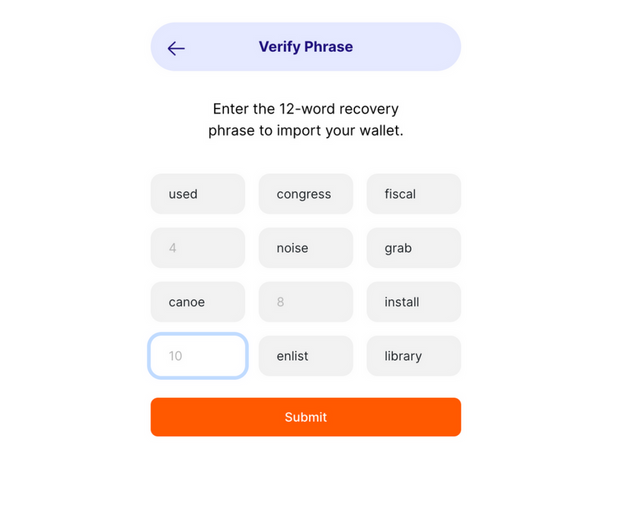
8단계. 계정 비밀번호 생성
XWallet 개인 정보를 보호하기 위해 영문 대소문자, 숫자, 특수문자를 조합한 비밀번호를 만드십시오. (다른 곳에서 쓰던 비번을 재사용하시면 안되며, 비밀번호 관리자등을 통해 강력한 비번을 만들고 저장하는 것을 추천합니다. )
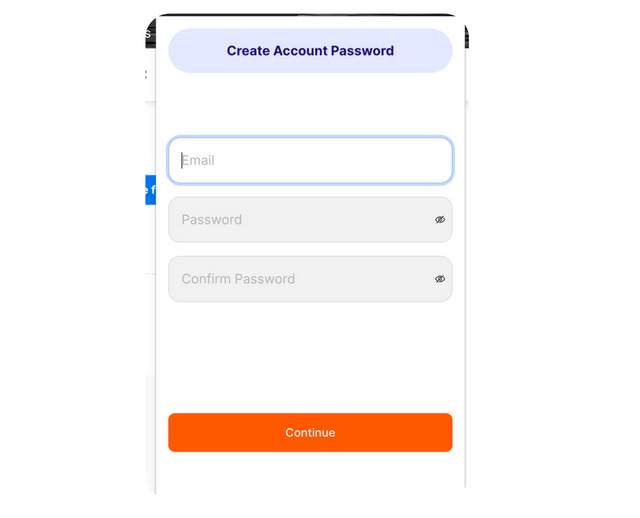
9단계. 실수로 XWallet을 제거하는 경우를 대비해 XWallet에 액세스할 수 있도록 개인 키를 저장합니다.
9.1. 단계. '설정'을 클릭하세요. 오른쪽 모서리에 있는 아이콘입니다.

9.2단계. '개인 키 표시'를 선택하세요.
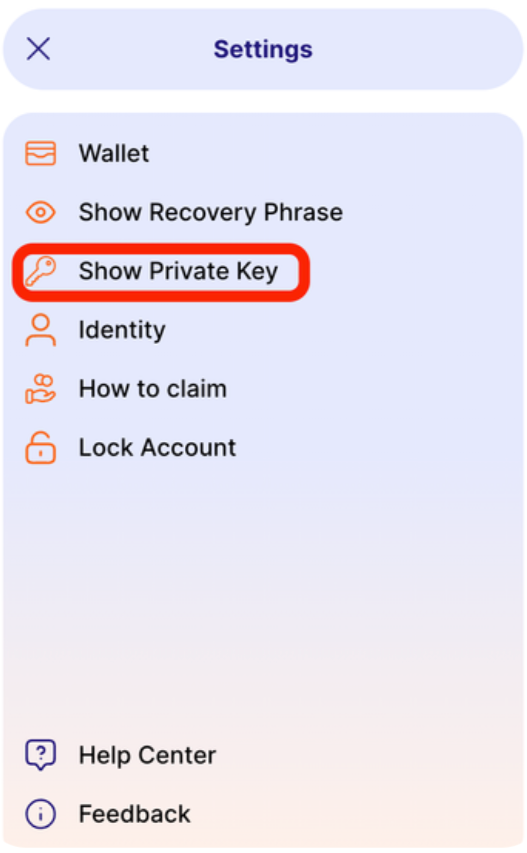
9.3단계. 8단계에서 사용한 비밀번호를 입력하세요.
9.4단계. 개인 키를 복사하여 안전한 위치에 보관하세요.
10단계. 축하합니다! XWallet을 생성했습니다.
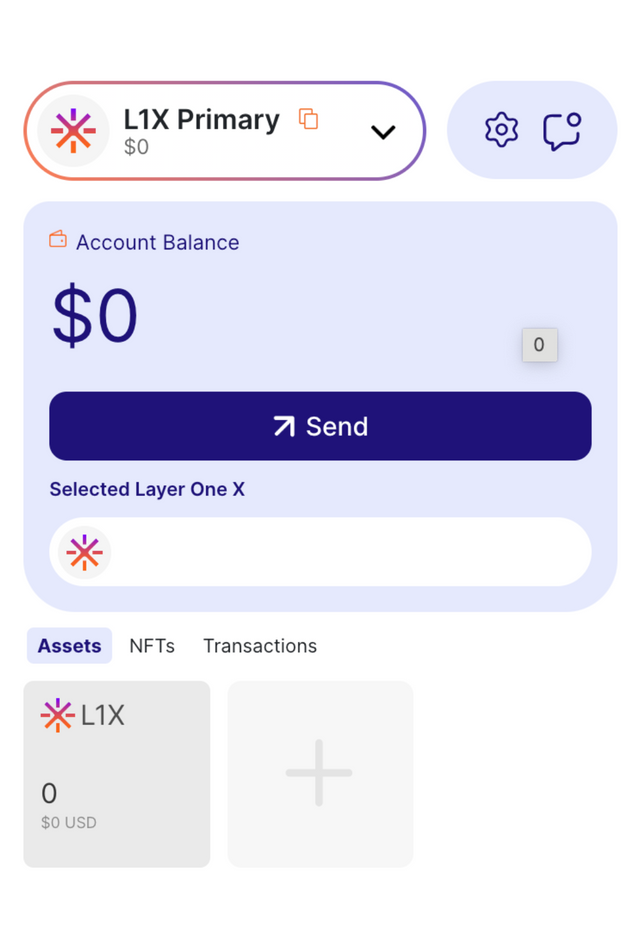
*다음 단계가 L1X 코인을 청구하는 것이라면 관련 블로그의 지침을 따르십시오.
L1X 앱으로 L1X 코인을 청구하는 단계별 가이드
L1X 코인 청구를 위한 단계별 가이드(비공개 판매)
L1X 코인 청구를 위한 단계별 가이드 - 공개 판매/비공개 판매 기간 시트